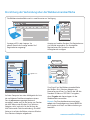Xerox Wireless Print Solutions Adapter Installationsanleitung
- Typ
- Installationsanleitung

www.xerox.com/office/WPSAsupport
110V/220V 50/60 Hz
1.1
4.1
4.2
4.3
1.2
1
3 4
2
Den passenden Netzstecker am 5-V-DC-Netzteil
aufstecken und richtig einrasten lassen.
Das Ethernetkabel mit dem Drucker und dem
Wireless Print Solutions-Adapter verbinden.
Den Netzteilstecker an einer Wandsteckdose
(220 V/110 V AC) oder einer Steckdosenleiste
anschließen. Warten, bis die Status-LED gelb
aufleuchtet.
Die Gummifüße bzw. die Klettverschlussstreifen
unten am Gehäuse des Wireless Print Solutions-
Adapters anbringen. Beim Anbringen des
Adapters am Drucker darauf achten, dass keine
Lüftungsschlitze oder Türen blockiert werden.
Installation der Hardware
Xerox
®
Wireless Print Solutions-Adapter
Handbuch für die Installation und Einrichtung der Verbindung

www.xerox.com/office/WPSAsupport
192.168.0.1
192.168.0.1
admin
PASS
wpsa-xxxx
2
1
2.1
2.1
2.3
Zum Zugriff auf die Webbenutzeroberfläche
des Wireless Print Solutions-Adapters ein
Browserfenster öffnen. Im Feld für die URL die
Standard-IP-Adresse 192.168.0.1 eingeben,
dann Eingabe oder Los antippen. An der
Weboberfläche anmelden.
Hinweis: Der Standardbenutzername lautet
admin, das Standardpasswort lautet PASS. Bei
der Eingabe sind Groß- und Kleinschreibung zu
beachten.
Anzeige auf PCs oder Laptops: Im
oberen Bereich der Anzeige werden fünf
Registerkarten angezeigt.
Anzeige auf mobilen Geräten: Die Registerkarten
sind vertikal angeordnet. Zur Anzeige der
Registerkarten das Symbol im oberen
Anzeigebereich antippen.
Die Webbenutzeroberfläche steht in zwei Formaten zur Verfügung:
Einrichtung der Verbindung über die Webbenutzeroberfläche
Auf dem Computer bzw. dem Mobilgerät die Liste
der verfügbaren Drahtlosnetzwerke ansteuern.
Das als wpsa-xxxx angezeigte Netzwerk
auswählen, wobei xxxx für die letzten vier Zeichen
der MAC-Adresse des Wireless Print Solutions-
Adapters steht (und nicht für die Zeichen der
MAC-Adresse der Drahtlosverbindung). Die MAC-
Adresse ist auf dem Aufkleber unten am Wireless
Print Solutions-Adapter aufgedruckt.

www.xerox.com/office/WPSAsupport
English
Français
Italiano
Deutsch
Español
Português
Русский
3
4
5
7
8
6
3
Oben in der Anzeige Schnelleinrichtung ggf. im
Menü eine Sprache auswählen. Die Anzeige wird
unmittelbar aktualisiert und auf die ausgewählte
Sprache umgestellt. Ggf. ist eine erneute
Anmeldung erforderlich.
Hinweis: Erscheint die Anzeige Schnelleinrichtung
nicht, zur Registerkarte Verwaltung wechseln
und im Navigationsbereich die Option
Schnelleinrichtung auswählen.
4
Zur Konfiguration von „Brücke 1 (br0)“ die Option
Aktiviert auswählen. Das Feld Brücken-MAC-
Adresse leer lassen.
5
Wenn der eigene Drahtlosrouter WPS-fähig ist
und diese Option aktiviert wurde, kann bei Bedarf
WPS verwendet werden. Wird WPS gewünscht,
das vom eigenen Router unterstützte Protokoll
auswählen. Zur Auswahl stehen „WPS (PBC)“
oder „WPS (PIN)“. Weitere Informationen
siehe Dokumentation zum Router. Mit Schritt 8
fortfahren.
6
In der Liste Verfügbare Netzwerke den
erforderlichen Netzwerknamen (SSID) auswählen.
7
Unter Verbinden mit die Anmeldeinformationen
für den ausgewählten SSID eingeben.
8
Die Felder Drucker und Drucker hinzufügen
leer lassen. Übermitteln auswählen und mit OK
bestätigen.

www.xerox.com/office/WPSAsupport
xx.xxx.xx.xxx
9 10
1
2
3
4
Die IP-Adresse zur späteren Verwendung notieren.
Zur Ermittlung der neuen IP-Adresse zur
Registerkarte Status wechseln, dann durch
Bildlauf den Bereich Netzwerk einblenden. Die IP-
Adresse unter Schnittstelle wlan0 notieren.
Die ersten vier Teile erfassen und /xx... ignorieren.
Wird die IP-Adresse nicht angezeigt, warten,
dann das Browserfenster aktualisieren und erneut
überprüfen.
Zur Registerkarte Verwaltung wechseln und die
Schaltfläche Neustart auswählen.
Hinzufügen des Druckers
Ist die Webbenutzeroberfläche geöffnet, alle
Webbrowserfenster schließen und warten, bis die
Status-LED am Wireless Print Solutions-Adapter
auf Grün schaltet.
Den mit dem Wireless Print Solutions-Adapter
verbundenen Drucker neu starten. Weitere
Informationen siehe Druckerhandbücher.
Die IP-Adresse des Druckers ermitteln. Hierzu
am Druckersteuerpult die Anzeige Gerätestatus
aufrufen oder einen Konfigurationsbericht
drucken. Weitere Informationen siehe
Druckerhandbücher. Die Handbücher für Xerox
®
-
Drucker können unter www.xerox.com/support
aufgerufen werden.
Die Webbenutzeroberfläche des Wireless Print
Solutions-Adapters öffnen. Einzelheiten siehe
Schritte 1 und 2 unter Einrichtung der Verbindung
über die Webbenutzeroberfläche.

5 6
Zum Register Drucker wechseln. Unter Drucker
hinzufügen die IP-Adresse und den Namen
des eigenen Druckers eingeben, dann Drucker
hinzufügen auswählen.
Nachdem die Webseite aktualisiert wurde, die
Installation und den Betrieb durch Auswahl von
Testseite drucken überprüfen.
Falls erforderlich, weitere Funktionen wie
gewünscht einrichten.
Hilfe bei der Fehlerbeseitigung sowie weitere
Informationen siehe www.xerox.com/office/
WPSAsupport. Im dem dafür vorgesehen Feld den
Suchbegriff Fehlerbehebung eingeben.
© 2015 Xerox Corporation. Alle Rechte vorbehalten. Xerox
®
und Xerox samt Bildmarke
®
sind Marken der Xerox Corporation in den USA und/oder anderen Ländern. BR#15961
-
 1
1
-
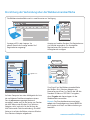 2
2
-
 3
3
-
 4
4
-
 5
5
Xerox Wireless Print Solutions Adapter Installationsanleitung
- Typ
- Installationsanleitung
Verwandte Artikel
-
Xerox Wireless Print Solutions Adapter Benutzerhandbuch
-
Xerox 6022 Benutzerhandbuch
-
Xerox VersaLink C600 Benutzerhandbuch
-
Xerox 6027 Benutzerhandbuch
-
Xerox 6510 Benutzerhandbuch
-
Xerox B210 Benutzerhandbuch
-
Xerox 6600 Benutzerhandbuch
-
Xerox VersaLink C500 Benutzerhandbuch
-
Xerox B210 Benutzerhandbuch
-
Xerox VersaLink B600/B610 Benutzerhandbuch